首页
Win7 32位旗舰版系统下怎样查看与删除隐藏账户?
Win7 32位旗舰版系统下怎样查看与删除隐藏账户?
2022-01-04 02:12:49
来源:互联网
作者:admin
由于每个用户对电脑系统账户设置需求不同,用户们就会选择给自己的系统创建隐藏账户与登录密码,这样做可以保证隐藏账户不被别人查看,但是对系统有一定的危害,所以有时候需要删除一些无用的隐藏账户。那具体要怎么操作呢?让小编来告诉大家吧。
具体如下:
1、在win7 32位旗舰版系统下使用鼠标右键点击计算机→管理;
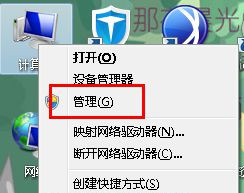
2、计算机管理→本地账户和组→用户,在这里似乎没有隐藏的账户;
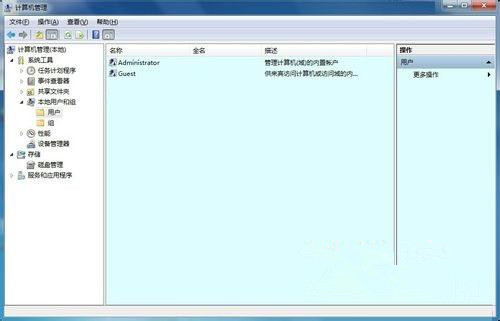
3、开始→运行→输入:CMD 点击确定(或按回车键),打开命令提示符窗口;
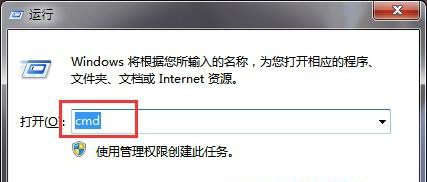
4、在命令提示符窗口中输入:net localgroup administrators 按回车键执行命令;
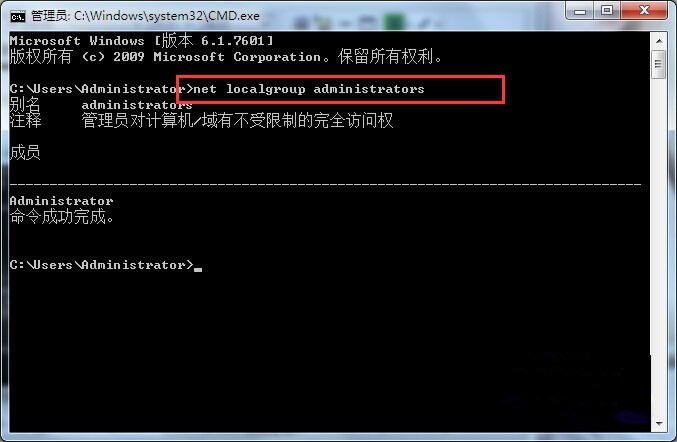
5、再去计算机管理→本地账户和组→用户→是否多出来一个账户名称后面带$的隐藏的账户(HomeGroupUser$);
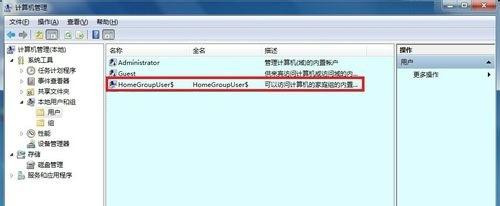
6、如果电脑没有共享网络(内置的共享账户,不会在登录的时候显示),那么右键选中它删除既可;
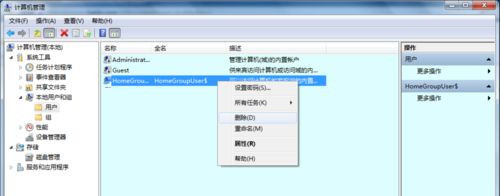
7、之后会有一个确认提示框,看清楚其中的说明,点击是。
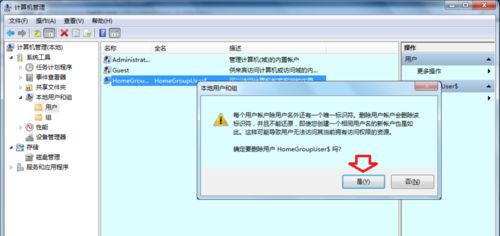
以上就是关于win7 32位旗舰版系统下怎样查看与删除隐藏账户的全部内容。
相关文章
- 安装win7系统磁盘分区必须为?win7系统磁盘如何分区? 01-21
- win7文件夹查看选项在哪?win7文件夹查看选项打开方法 01-19
- win7电脑颜色不正常怎么调?win7电脑颜色不正常调节方法 01-18
- 安装win7后鼠标动不了怎么办? 重装win7后usb全部失灵解决方法 12-20
- 微软win7专业版如何安装?微软win7专业版下载安装教程 12-15
- win7一关机就自动重启?win7关机后自动开机的解决办法 12-14
精品游戏
换一批
